Cliborって何?
私が長年愛用させていただいている作業効率が上がるツールをご紹介します。
「Clibor」はコピーしたテキストを履歴として保存し、簡単に過去のコピーした文を呼び出してくれる便利ツールです。また、定型文を登録しておけば、必要な時に速やかにペーストができます。
こちらのコピペツールを使用するとコピー元とペースト先のマウスの行き来が格段になくなり、非常に時間短縮につながりますので、ぜひ使ってみてください。
Cliborのインストール方法
PCへのインストールは厳密には不要です。実行ファイルを起動するだけでアプリケーションが使用できます。
まずは下記「Vector」サイトよりインストーラをダウンロードしてきます。
https://www.vector.co.jp/soft/winnt/util/se472890.html

ダウンロードしてきたファイルを解凍したら、「Clibor.exe」を起動します。
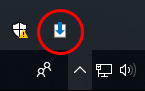
起動するとタスクバーにアイコンが表示されますので、これで使用可能です。
基本的な設定
設定
設定画面の表示は先ほどのタスクバーにあるアイコンを右クリックし、「設定」をクリックすると設定画面が表示されます。
自分好みにカスタマイズができるのがこのツールのメリットでもありますが、最低限「スタートアップ登録」だけ済ませておけば、問題なく使用できます。
(私はカスタマイズせずにデフォルトのまま使い続けてしまっていますが、特段不便はありません。)
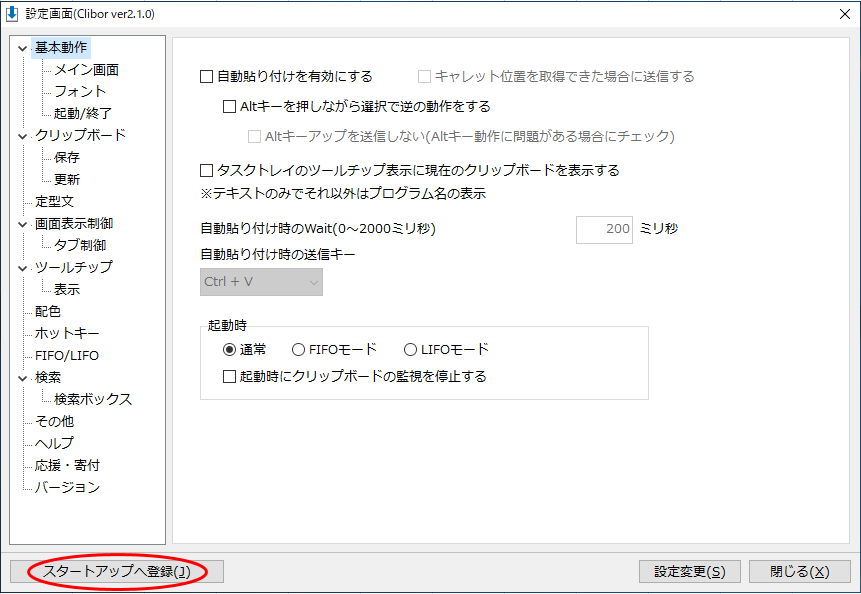
使用方法
コピー履歴を呼び出す
基本的な操作はとても簡単です。
➊ペーストしたいテキストをコピーする。
→コピーした順で履歴が残ります。
❷Ctrlキーを2回すばやく押します。(トントンって具合に)
❸下記のウィンドウが表示されますので、選択する文をマウスでクリックするか、左側の数字またはアルファベットをキーボードで入力します。(これでクリップボードに入ります)
❹あとは必要な個所にCtrl+V でペーストすれば完了です。
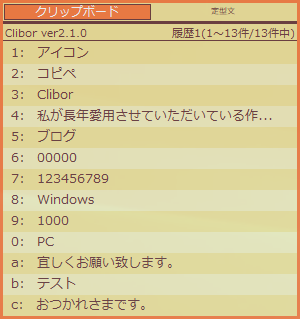
定型文を登録し、呼び出す
コピー履歴と同じように定型登録した文を呼び出すことができます。
この定型登録には「定型業務のメールのテンプレート」や「自分のメールアドレス」などよく使うものを登録しておくと便利ですよ!
➊ Ctrlキーを2回すばやく押します。
❷「定型文」タブにマウスを合わせれば登録済みの定型文が表示されます。
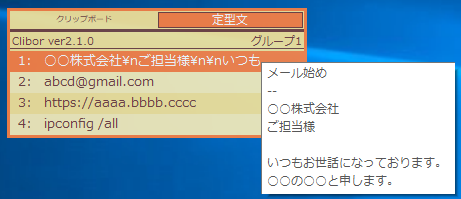
定型文の登録
定型文の登録は以下の通りです。
➊ タスクバーにあるアイコンを右クリックし、「定型文の編集」をクリックします。
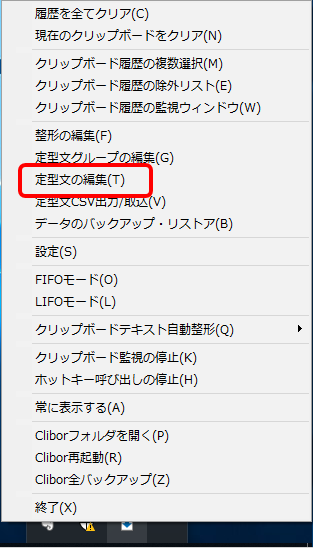
❷「新規登録」をクリックし、登録したい本文を入力します。
(メモに何を登録したか入れておくと後々わかりやすい)
入力し終わったら登録して完了です。
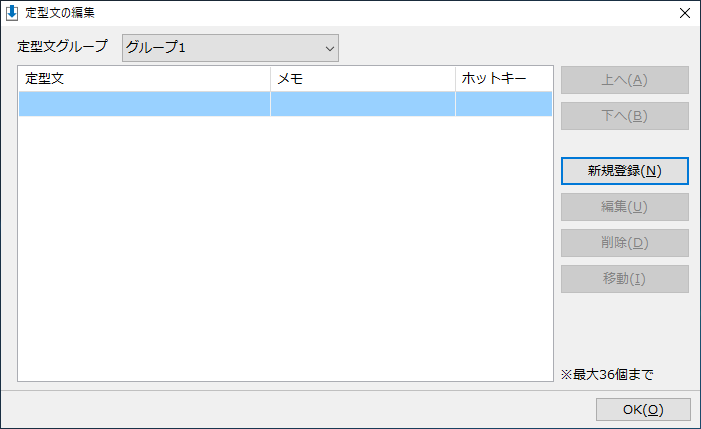
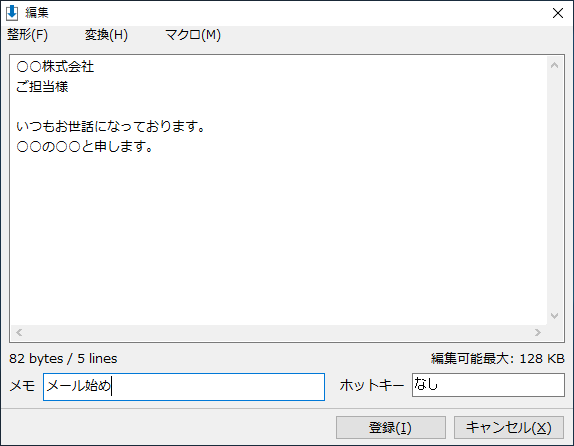
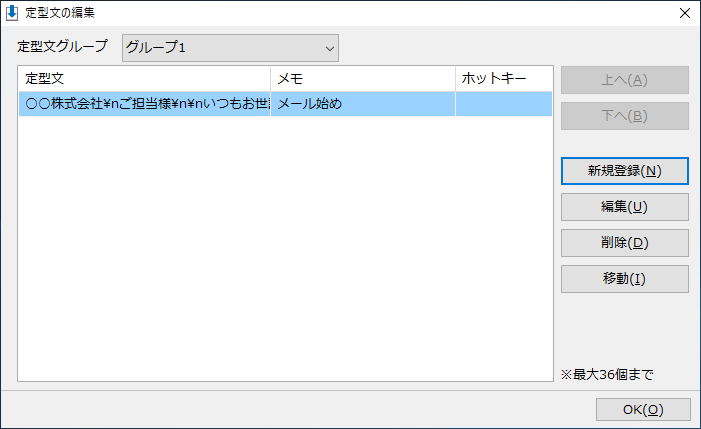
いかがでしょうか。
定型業務など様々な所で活躍してくれるツールですので、気になった方はぜひ使ってみてください。


パスワードの作り方-120x68.jpg)
コメント